엑셀 맞춤법 검사 한글 영어 번역기능
728x90
반응형
엑셀 맞춤법 검사 한글 영어 번역기능
MS 오피스의 파워포인트 및 엑셀에서는 맞춤법이나 띄어쓰기등이 잘못되면 빨간색 밑줄이 생깁니다.
하지만 엑셀에는 맞춤법이 틀리거나 하는것으로 빨간색 밑줄이 생기지 않지만 엑셀에서도 맞춤법 검사 옵션이 제공되며 맞춤법 검사 및 한국어나 영어등의 문서를 자동으로 번역해주는 기능을 제공합니다.

엑셀 맞춤법 옵션 설정
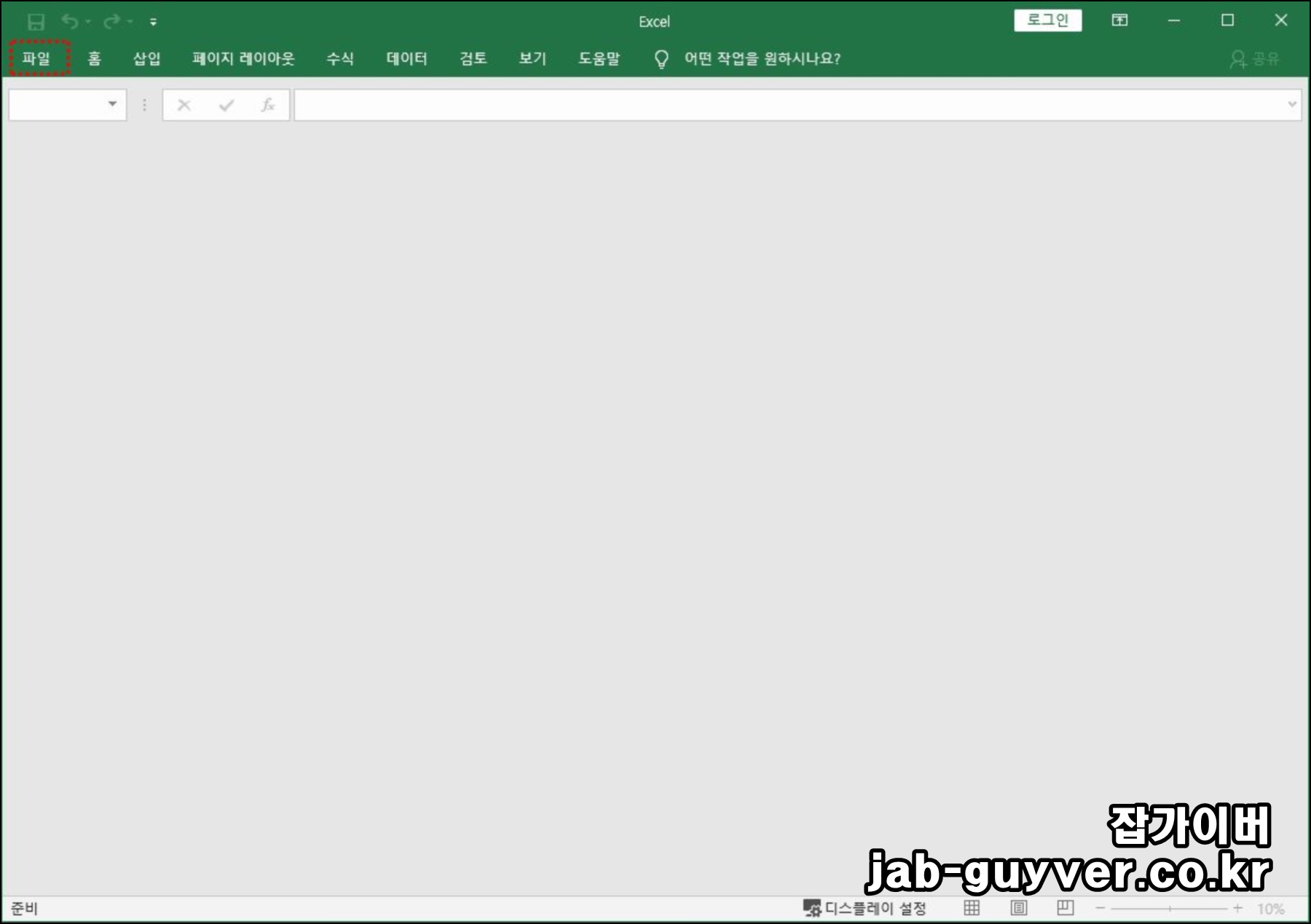
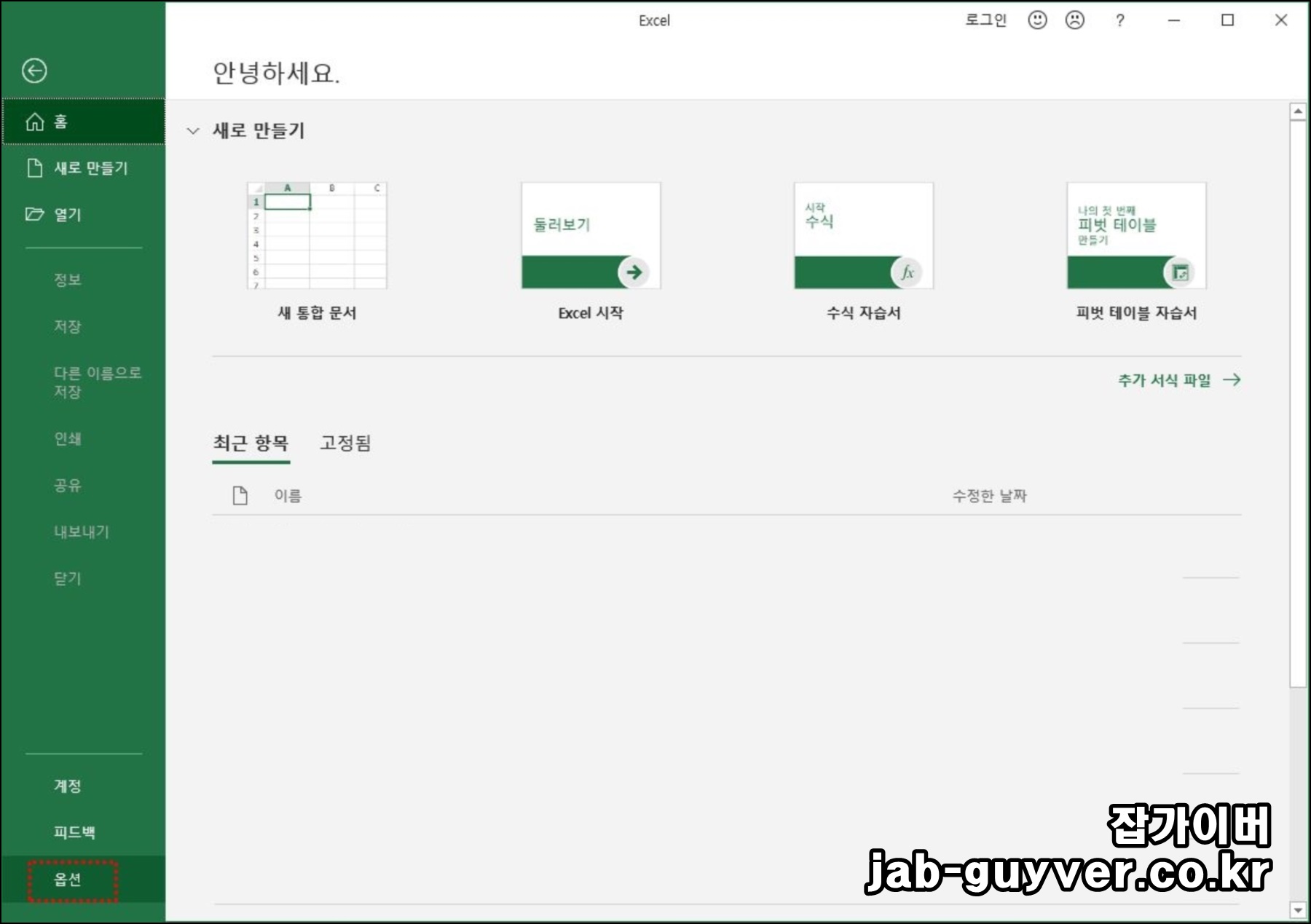
엑셀을 실행 후 파일을 선택합니다.
하단의 옵션을 선택합니다.

엑셀 옵션중 언어교정을 선택합니다.
그럼 오피스에서 제공하는 오피스 맞춤법 검사 6가지를 선택할 수 있습니다.
- 대문자로 된 단어 건너뛰기
- 숫자가 있는 단어 건너뛰기
- 인터넷 주소와 파일경로 건너뛰기
- 외국어 : 반복되는 단어에 플래그 설정
- 프랑스어 : 악센트 부호가 있는 대문자 허용
- 기본 사전에 있는 단어로 추천
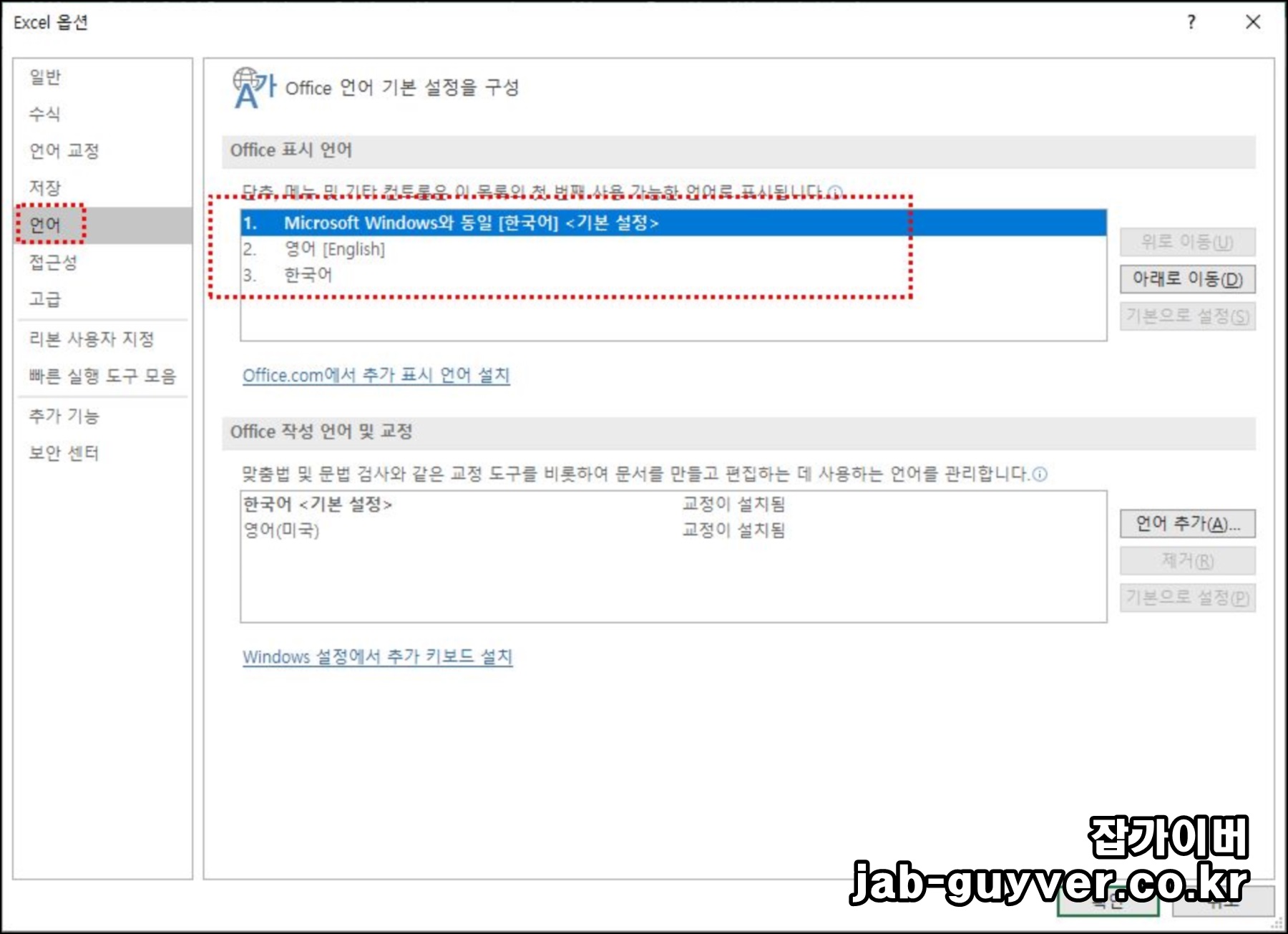
언어탭으로 이동하면 엑셀로 작업시 한글과 영어등 언어우선순위를 설정할 수 있습니다.
주로 사용하는 언어를 위로 올려 놓는것이 영어나 일본어 중국어등을 주로사용하는 분들에게 좋습니다.
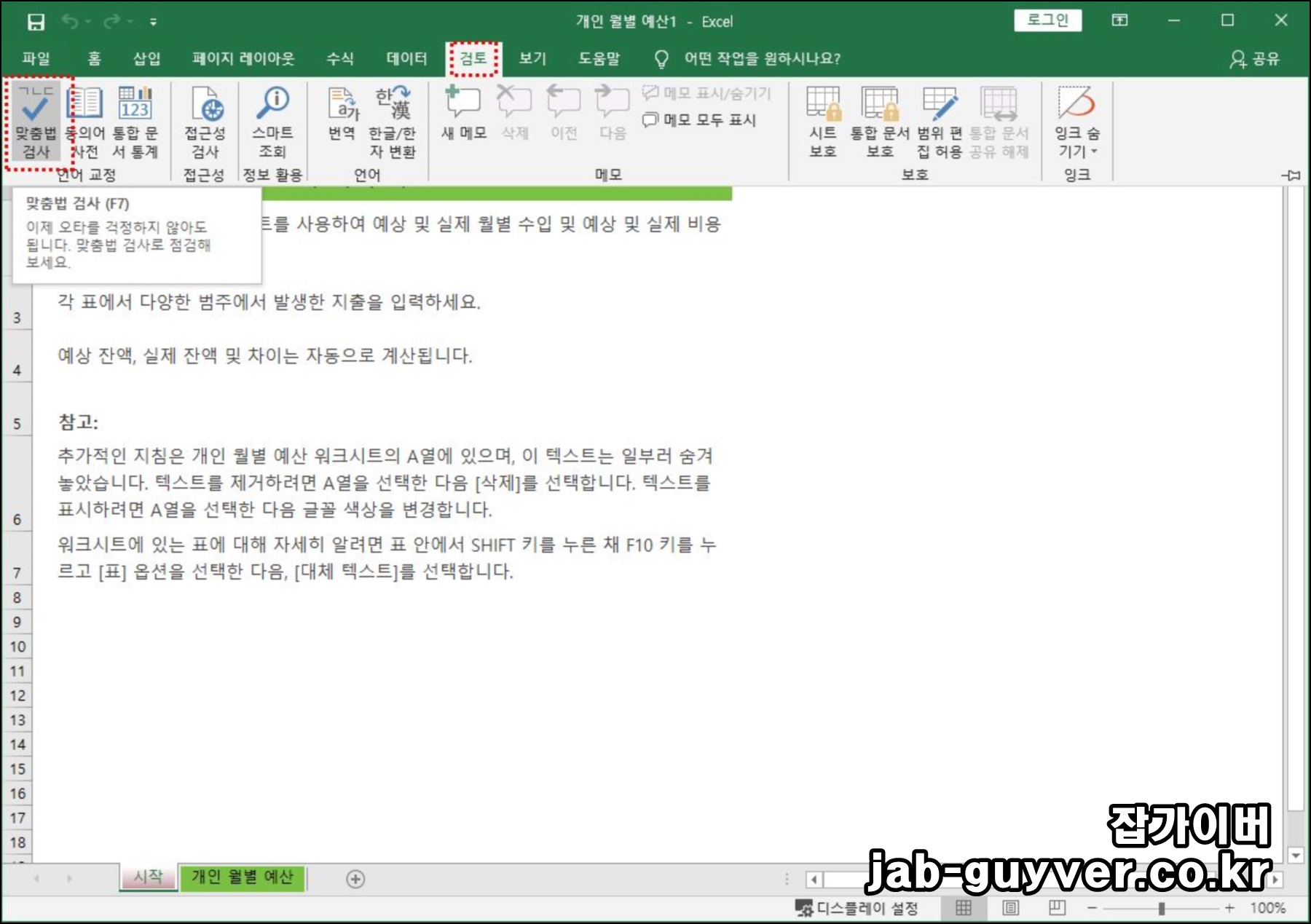
엑셀 -> 검토 -> 맞춤법 검사를 통해 엑셀로 작성된 오타를 찾아 교정합니다.
엑셀 한글 영어 번역
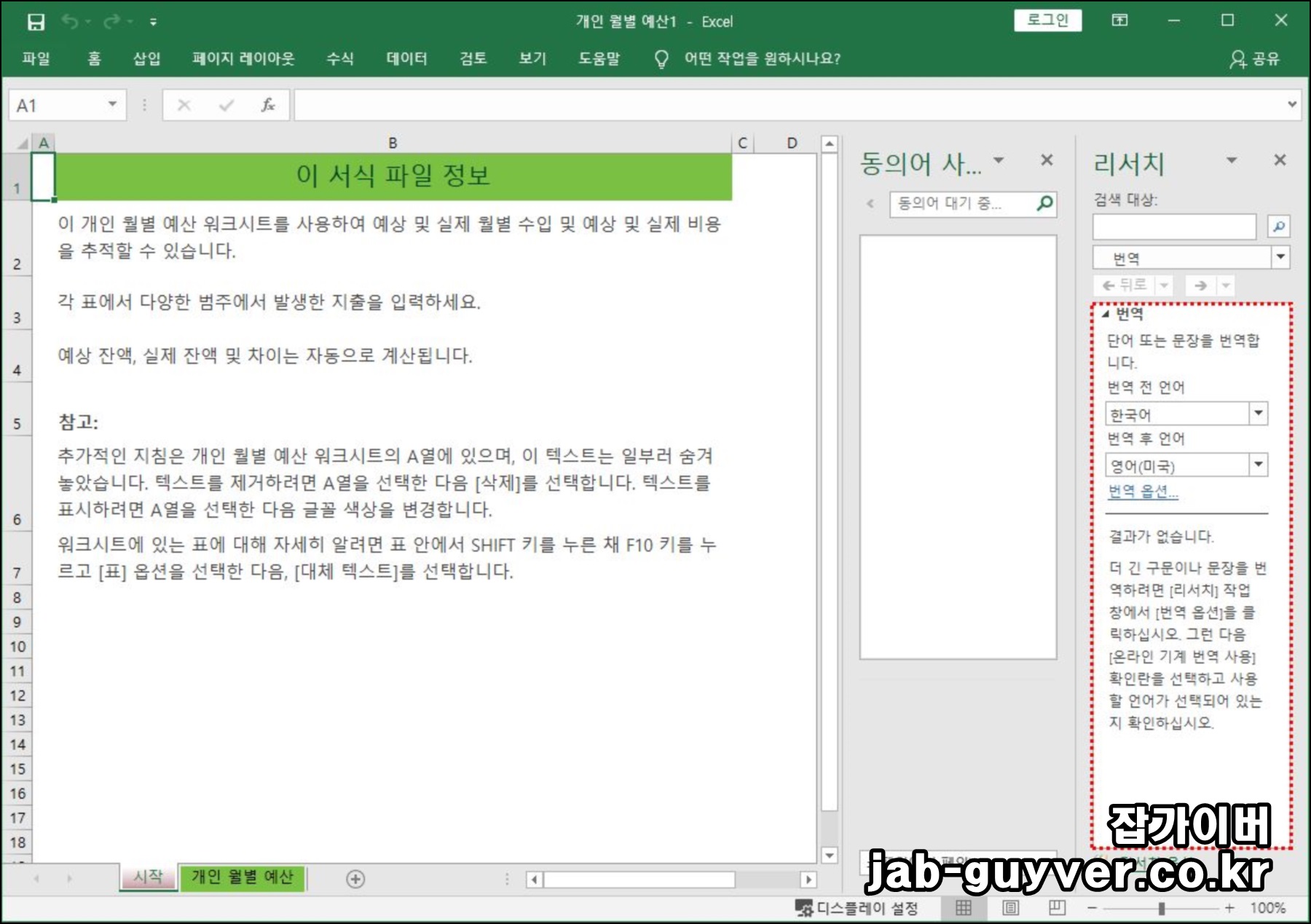
리서치를 통해 엑셀로 작업된 한글을 영어나 프랑스 중국어 일본어로도 번역이 가능합니다.
오피스 빨간줄 맞춤법 없애기 참고
- [IT 리뷰/윈도우 Tip] - 파워포인트 빨간줄 밑줄 맞춤법 검사 없애는 방법
- [IT 리뷰/윈도우 Tip] - 한컴오피스 빨간줄 밑줄 맞춤법 없애는 방법
- [IT 리뷰/윈도우 Tip] - 워드 빨간줄 파란줄 맞춤법 색상 없애는 방법
MS Office 설치방법
- [IT 리뷰/윈도우 Tip] - 오피스365 다운로드 설치 및 정품인증
- [IT 리뷰/윈도우 Tip] - 오피스 2010 다운로드 및 설치 정품인증방법
- [IT 리뷰/윈도우 Tip] - 오피스2016 다운로드 정품인증 크랙 오류 해결방법
- [IT 리뷰/윈도우 Tip] - 오피스 2019 무료 체험판 다운로드 정품인증
반응형
그리드형
'IT 리뷰 > 윈도우 Tip' 카테고리의 다른 글
| 3D 동영상 화면 2개 보이는 경우 하나로 보는방법 (0) | 2020.11.03 |
|---|---|
| 구글포토 사진 한번에 다운로드 백업방법 (0) | 2020.10.16 |
| 구글크롬 즐겨찾기 사라졌을때 북마크 고정설정 (0) | 2020.10.14 |




댓글